ポケモンGOでチームを変更するには?変え方から注意点まで徹底解説
ポケモンGOでは、レベル5に達すると、3つのチームから1つを選んで参加できます。しかし、一度チームを選択した後で、不満を感じることもあるでしょう。実は、ポケモンGOではチームを変えることができます。
この記事では、ポケモンGOでチームを変更する方法から、変更する際の注意点まで詳しく解説します。

ポケモンGOのチームとは?現在のチームを確認する方法は?
ポケモンGOのチームとは
ポケモンGOでは、トレーナーレベル5に達すると、赤(ヴァーラー)、青(ミスティック)、黄(インスティンクト)の3つの中から1つのチームに参加できます。
「チームに所属しない」という選択肢を選ぶプレイヤーもごく少数いますが、現在はいずれかのチームに所属するのが一般的です。
2025年現在、青チームや赤チームに所属している人が多く、黄チームのプレイヤーは全体的に少ない傾向にあります。

ポケモンGOで所属するチームを確認する方法
もし、チームを変更したいが、どのチームに所属しているかがわからない場合、まずは自分に所属しているチームを確認しましょう。
STEP1:ポケモンGOで、画面の左下にある自分のプロファイルのアイコンをタップします。
STEP2:「自分」のセクションで、自分のチームを確認することができます。例えば、背景の色が赤いなら、自分は現在「チームヴァーラー」に所属していることを意味します。
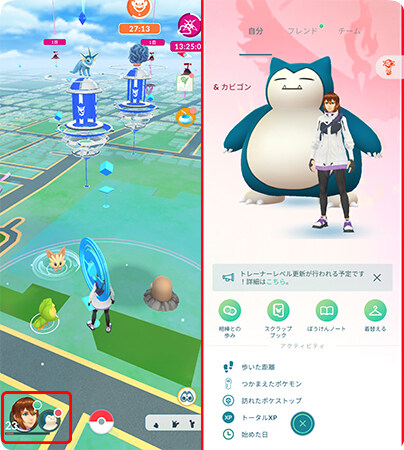
STEP3:その他、「ポケモンを調べてもらう」という機能を使えば、チームのリーダーに特定のポケモンの個体値を調べてもらうことができます。例えば、赤チームに所属している場合、赤チームのリーダー「キャンデラ」があなたのポケモンをチェックします。
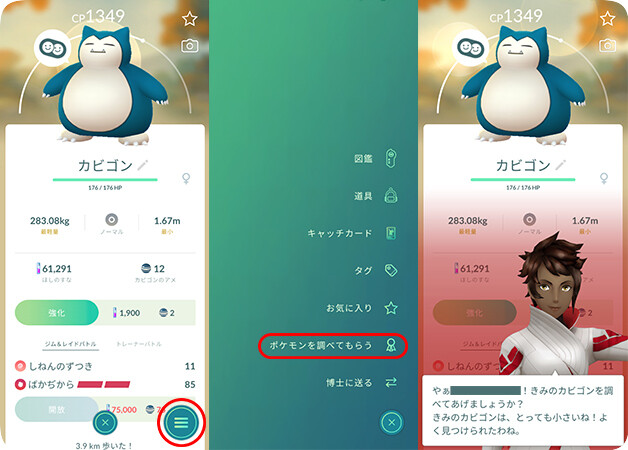
ポケモンGOでチームを変更する方法と注意点
チーム変更に必要なアイテムや具体的な変え方
現時点では、ポケモンGOで自分のチームを変更するには、ポケコインを集めて「メダリオン」を使用しかありません。このメダリオン以外に、チームを変更できる裏ワザや特別な方法は存在しません。このアイテムはショップから購入できます。ただし、購入や使用する前に、以下の注意点を覚えたほうがいいです。
- メダリオンの値段は1000ポケコインです。
- 365日の間に1回だけメダリオンを購入・使用できます。
では、メダリオンを使用してチームを変更する方法を見ていきましょう。
STEP1:画面の下にあるモンスターボールをタップし、「ショップ」を選択します。そして、下にスクロールしてメダリオンを選択し、「交換する」を押します。
STEP2:もう一度モンスターボールアイコンをタップし、「道具」を選択し、「チームへんこう メダリオン」を押します。
STEP3:「OK」ボタンをタップすると、チームを選択する画面が表示されます。
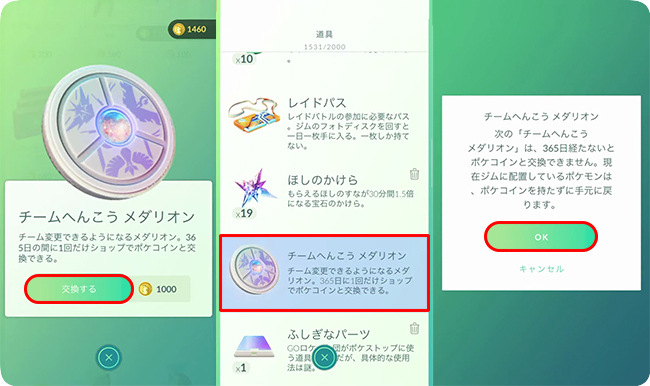
STEP4:自分の好みに合わせて、好きなチームを選択しましょう。
STEP5:選択したら、確認メッセージが表示されます。このチームに決定したら「OK」ボタンを押しましょう。自分が現在所属しているチームを選択する場合は、メダリオンが消費されません。
STEP6:「チーム○○へようこそ!」が表示されたら「OK」ボタンをタップしてください。これで、別のチームに変更することができます。
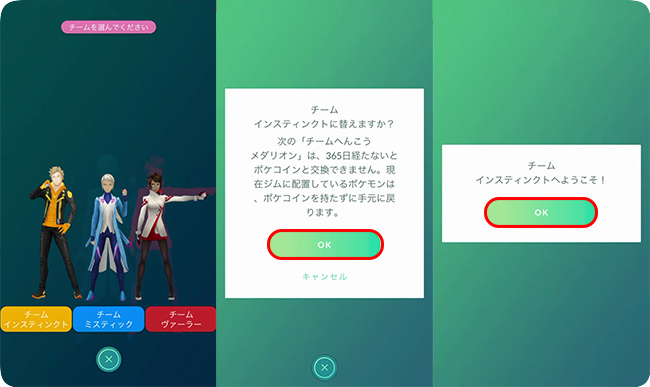
チーム変更の注意点
チームを変更する前は、慎重に考えてから行うことをお勧めします。チーム変更には1000枚のポケコインが必要で、1年に1回しかできないため、費用がかかります。安易にチームを変えてしまうと、後悔することもあるでしょう。
以下に、チーム変更がもたらす具体的な影響を説明しますので、ぜひ参考にしてください。
- メリット
ポケモンGOでチームを変える一番のメリットは、人数が多い勢力に参加できることです。これにより、そのチームのジムにポケモンを配置してポケコインや経験値を獲得しやすくなります。
例えば、黄チームに所属しているが、周りには赤チームや青チームばかりで、ジムを占領してもすぐに破れてしまうことが多いです。そのせいで、なかなかレベルアップできない場合、赤チームに変更すれば、より快適にジム防衛やジムバトルに参加できます。
- デメリット
ポケモンGOでチームを変更した後、今までの戦略を見直しなければなりません。例えば、チームを変更すると、以前は味方だったチームが敵チームになり、慣れ親しんだジムが敵のジムになってしまうこともあります。
さらに、チームを変更する前に、ジムにポケモンを配置している場合は、ポケモンがジムから戻ってきても、ジム防衛の報酬としてのポケコインをもらうことができません。そのため、チームを変更する前にジムにポケモンを配置しないようにしましょう。
チーム変更後で位置情報を変更しジムに移動する方法【人気】
チームを変更した後、別のジムに移動し、ポケモンを配置したり、ジムバトルに参加したりしたくなりますよね。もし、自宅にいながらこれらの行動をしたいなら、TunesKit Location Changerというソフトウェアを使うことをおすすめします。このPCソフトウェアは最新のiPhoneやAndroid端末に対応していて、操作手順も簡単です。さらに、ポケモンGO専用のゲームモードや「クールダウンタイマー」があります。
TunesKit Location Changerの主な機能
簡単な手順で、ポケモンGOの位置情報を安定的に変更できます。
では、TunesKit Location Changerを使用してポケモンGOで位置情報を変更する方法をご覧ください。
STEP 1スマホをPCに接続する
まず、スマートフォンをパソコンに接続します。TunesKit Location Changerを開き、「開始」→「次へ」の順にクリックし、スマホの開発者モードをオンにします。そして、位置偽装モードを選択する画面が表示されたら、「ゲームモード」のセクションで「ポケモンGO」のアイコンをクリックしてください。

STEP 2位置情報を変更する
次に、地図上でジムの位置を選択し、「変更開始」をクリックすると、さまざまなジムへ素早く移動できます。
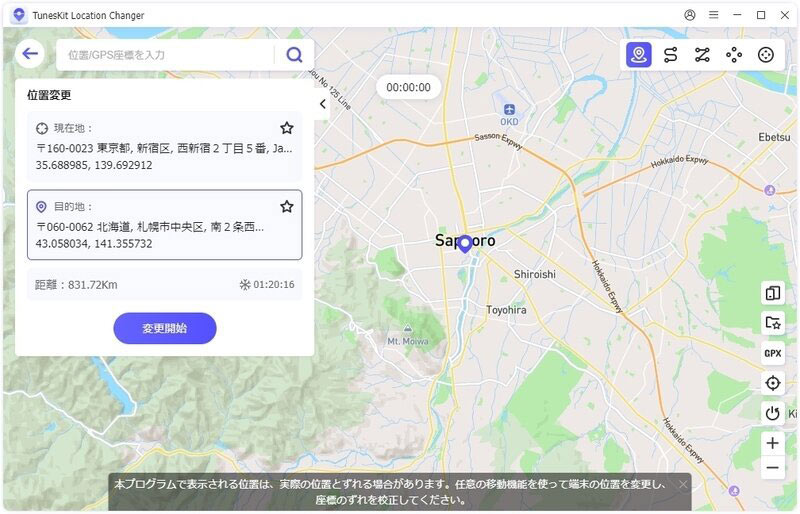
ポケモンGOでチームを変更する時によくある質問
-
1、ポケモンGOでは、チームを無料で変更できる裏ワザがありますか?
1000枚のポケコインをメダリオンと交換する方法以外に、チームを変更できる裏ワザは、今のところ存在しません。ただし、ポケコインはゲーム内で無料で手に入れることができますので、無課金でもチームを変更することは可能です。
-
2、ポケモンGOのチームを変更するのは何回までですか?
ポケモンGOでは、チームを変更するのは1年1回です。例えば、2025年5月1日でメダリオンを使用してチームを変えた場合、次回チームを変更できるタイミングは2026年5月1日です。
-
3、ポケモンGOでチームを変更できないのはなぜですか?
ポケモンGOでチームを変更できないのは、1年以内にすでにチームを変更しているからです。最後にチームを変更した日から1年が過ぎてから、再度チーム変更を試みましょう。
まとめ
この記事では、ポケモンGOでチームを変更する方法から、注意点、メリット・デメリットまでを解説しました。
チームを変更すると、大量のポケコインが消費されるため、決める前に慎重に検討しましょう。もし、どのチームにすればいいか迷う場合は、現状を維持するのもいいです。
そして、位置情報を変更して、異なるチームのジムに移動したい場合、ぜひTunesKit Location Changerを使ってみてください。このソフトウェアのすべての位置変更機能は5回無料体験できて便利です。ご興味ありましたら、ぜひ無料体験版をダウンロードしてみてください。
